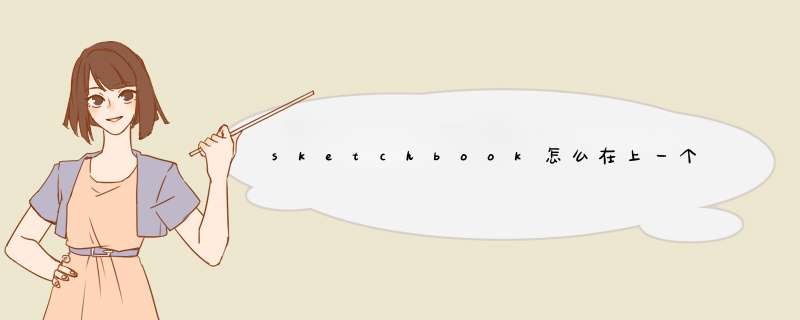
2、图层工具是画板中最常用的工具之一,除了在图层中绘图,还有很多其他的 *** 作,比如复制图层、剪切、复制、粘贴、合并、蒙版、调整不透明度等。好的使用也可以提高绘图效率。
已经使用了Sketch一段时间了,当然觉得非常不错。所以我觉得可以把我觉得有用的一些小技巧分享给大家,在日常使用Sketch的时候,也许能更加顺手。
通过这个技巧,我们可以快速的复制的样式到其他图层上,而不用一个个的重新设置。
在做设计的时候,会经常碰到图层需要移动的状况,用鼠标来拖动图层实在是效率太低,因此这个方法可以很好地减少不必要的 *** 作时间。
这个技巧可能大家没有太注意到,在使用Sketch的颜色选择器的时候,可以提取到屏幕里所有可见目标的颜色,而不用再麻烦的截个图,扔进Sketch,再提取颜色,简单的把Sketch往旁边拉开一点吧,然后随意的提取吧。
又是一个值得学习的技巧,Sketch支持设置不同的圆角,那如何设置呢?只需要在Radiuses里填写想要的数值即可。
顺序为: 左上角/右上角/右下角/左下角。
Sketch里有一个Symbol的概念,在做设计的时候极其方便,比如不同页面里同样的导航栏,同样的按钮。Symbol是一个可以重复使用的元素,改变一个Symbol元素的内容,其他的也跟着改变。那么如何 *** 作呢?
只需要选择打组工具,“ ⌘+G ”。再将所需原色打组后,点击“ Create Symbol ”,这时候,你就会拥有一个新的Symbol。
面对经常使用的功能,我们不应该每次都去在下拉菜单选择使用,而是应该常驻在我们的工具栏里面。
在工具栏右键选择“ Customize Toolbar ”,我们就可以拖拽想要的工具到菜单栏,也可以把菜单栏里不需要的快捷 *** 作删除。
官方其实已经提供了我们这样的工具,Mirror(¥30),支持同一WIFI下的连接,新版支持IP直连,更加稳定。
Mirror功能唯一且简单,支持各个Artboard的切换,左右滑动可快速在相邻Artboard查看设计稿,值得拥有。
这部分原作者只推荐了SketchToolBox,也是大家应该相对比较熟悉的工具。
在这我再补充推荐一个网站,一个根据使用场景来分的Sketch插件网站。名字叫Sketch Plugin Filter。
进入首页,会列出很多的插件,我们点击左侧的“ FILTER BY USE CASE ”按钮,会进入下图界面。
我们此时就可以根据自己的使用场景需求来选择最合适的插件,而不用在成千上万种插件里去大海淘针一样的去找到需要的插件。
[插件地址]
当我们给其他人展示我们的设计时,不想出现那些条条框框和格子,这时候我们就可以点击“ ⌘+ ”,进入全屏模式,去掉那些烦人且不重要的部分。
有时我们碰到了一些好的动态效果,但没法记录下来,但想保存下来,作为素材库中的素材。那么如何实现录屏功能?
首先,将iPhone或者iPad用线与电脑连接(必须),之后打开” Quicktime ”,选择 ” Moive Recording ”,在下拉菜单里选择我们的设备,iPhone或者iPad,最后的事,当然就是愉快的录屏了。
Sketch其实还有很多小技巧,原文作者只是分享了其中的一部分,而工具终究是工具,需要的还是提高我们自己。
欢迎分享,转载请注明来源:内存溢出

 微信扫一扫
微信扫一扫
 支付宝扫一扫
支付宝扫一扫
评论列表(0条)